Windows11には、ネットワーク診断やサーバーの動作確認に便利な「telnet」クライアントが標準搭載されていますが、デフォルトでは無効化されています。この記事では、Windows11でtelnetクライアントを有効化する方法を、GUI(画面操作)とコマンドの両方から解説します。
telnetとは?
telnet(テレネット)は、TCPポートを通じてリモートサーバーと通信するための古典的な通信プロトコルです。
現在ではSSHに取って代わられていますが、ネットワーク機器の接続確認や、特定ポートの応答確認など、限定的な用途で今も活用されています。
Windows11でtelnetクライアントが使えない理由
Windows11では、セキュリティ上の理由からtelnetクライアントは初期状態では無効になっています。そのため、コマンドプロンプトでtelnetと入力しても、次のようなエラーが表示されます。
'telnet' は、内部コマンドまたは外部コマンド、操作可能なプログラムまたはバッチ ファイルとして認識されていません。
この状態を解消するには、telnet機能を手動で有効化する必要があります。
telnetクライアントを有効化する方法(GUI編)
スタートメニューを開き、「Windowsの機能の有効化または無効化」と入力して開きます。
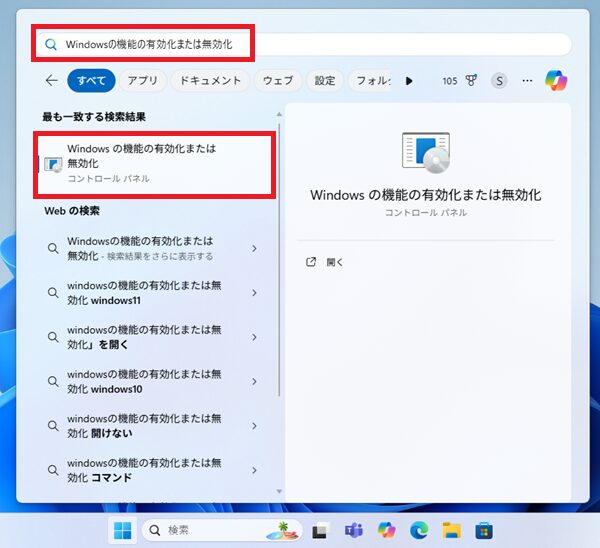
一覧の中から「Telnetクライアント」を探し、チェックを入れ「OK」をクリックします。
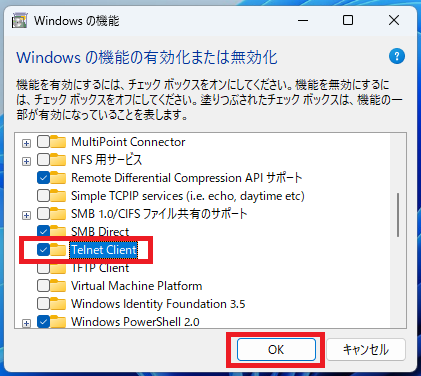
インストールが完了したら「閉じる」をクリックします。
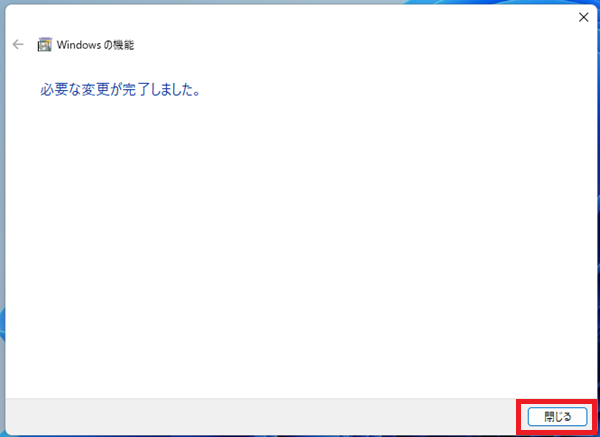
コマンドプロンプトを開いてtelnetと入力すると、コマンドが使えるようになります。
telnetクライアントを有効化する方法(コマンド編)
Windows Terminalやコマンドプロンプト(管理者権限)を使って、以下のコマンドで有効化することも可能です。
dism /online /Enable-Feature /FeatureName:TelnetClient実行結果:
展開イメージのサービスと管理ツール
[==========================100.0%==========================]
操作は正常に完了しました。
この方法なら、リモート環境やスクリプト実行時にも対応できます。
telnetを使った確認例
以下は、外部サーバーの特定ポート(例:SMTP)に接続できるかどうか確認する例です。
telnet example.com 25接続に成功すれば、SMTPサーバーの応答(220など)が表示されます。
注意点とセキュリティに関する補足
- telnetは暗号化されていないため、パスワードや機密情報のやり取りには不向きです。
- ネットワーク診断など限定用途にとどめ、常用は避けましょう。
- 使用後は必要に応じて、以下のコマンドで無効化することも検討しましょう。
dism /online /Disable-Feature /FeatureName:TelnetClient
まとめ
telnetクライアントを有効にすることで、ネットワークポートの応答確認や機器との通信チェックが行えるようになります。
Windows11ではGUIとコマンドの2通りの方法で簡単に有効化できるので、用途に応じて使い分けましょう。
ただし、telnetは古いプロトコルのため、セキュリティリスクを理解した上で使用することが大切です。

